Potrzebne będą narzędzia
Rysujemy kwadrat za pomocą narzędzia [Ractangle] skrót (R).
Kwadrat może mieć boki 25 cm;25 cm. 25;25 piszemy i enter.
Biorę miarkę (T) i od rogu kwadratu odmierzam na dwóch osiach odległość 3 cm.
Następnie wybieram [2 point Arc] (A) i rysuje łuk na na wyznaczonych punktach przez miarkę.
Kiedy już mam zaokrąglony jeden róg, to na innych rogach klikam szybko LM (Lewy Myszy przycisk) w niedużej odległości od rogu. Powinny się narysować okrągłe rogi jak pierwszy. Wszystkie rogi tak robię.
Odnajduje na jednym boku środek linii i za pomocą narzędzia [Line] (L) rysuje do środka 3 cm i od tego samego punktu boku do góry 3 cm.
Wybieram [2 point Arc] i łącze wierzchołki linii, aby powstał łuk pionowy. I wydzieliła się powierzchnia.
Zaznaczam poziomy kwadrat, wybieram [Follow me] i zaznaczam płaszczyznę ŁUKU. Wyciągam płaszczyznę łuku wzdłuż boku kwadratu.
- Wybieramy za pomocą[Line] jeden punkt na krawędzi "MISKI" i drugi punkt. Wciskając Enter powinno nam zamknąć górę "MISKI" płaszczyzną.
- Wybieramy [Push/Pull] i podnosimy płaszczyznę i kilka centymetrów.
- Klikamy 3 razy LM (Lewy Myszy przycisk) ,aby cała figura podświetliła wszystkie linie na granatowo.
Po prawej stronie wybieramy zakładkę [Soften Edges], następnie zaznaczamy [Soften coplanar] oraz musimy mieć zaznaczone [Smooth normals]. Do tego zrobmy [Angle between normals : 23 degrees]. Płaszczyzny się wygładziły.Zaznaczam bok dolny - kasuje "Delete".
Pozostaje mi dolna linia obramowania , też ją kasuję "Delete".
Naciskają PM na płaszczyźnie ściany (Prawy myszy przycisk) wybieramy 'Reverse Faces" , mamy wtedy białą płaszczyznę.
Zaznaczamy cały obiekt. Wybieramy [Rotate] szukamy środek boku figury i klikamy LM (Lewy Myszy przycisk). Przesuwamy się prostopadle w prawo , naciskamy CTRL i zatwierdzamy funkcję [Rotate]. Właśnie z duplikowaliśmy obiekt i możemy teraz go przekręcić według zaznaczonego punktu po środku wybranej linii krawędzi boku.












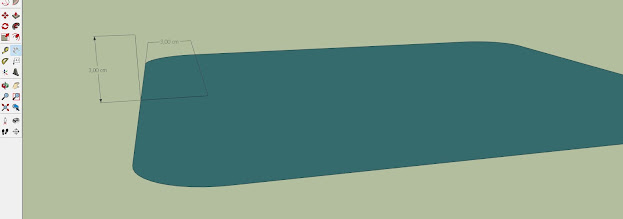










Komentarze
Prześlij komentarz